Cara Menghitung Jam Ke Menit di Excel
Menghitung Jam ke Menit di Excel - Dalam kondisi tertentu mungkin kita akan butuh untuk mengubah jam ke menit.
Jika format yang digunakan masih dalam bentuk time maka pengubahan jam ke jadi menit tetap tidak akan bisa dilakukan.
Karena jika menitnya sudah lebih dari angka 60 maka secara otomatis jamnya akan bertambah dan menitnya akan kembali menjadi nol.
Untuk itu selain kita kalikan dengan angka tertentu maka formatnyapun harus diubah juga.
Menghitung Jam ke Menit di Excel
Format waktu, time atau jam memang bisa diubah kedalam format lain sesuai dengan kebutuhan kita.
Baca Juga : Cara Mengubah Jam Menjadi Angka di Excel
Selain diubah menjadi menit dalam pembahasan sebelumnya kita juga mengubah jam kedalam bentuk angka.
Untuk contoh mengubah jam ke menit dalam pembahasan kita kali ini silahkan perhatikan gambar berikut :
Dalam gambar tersebut terlihat bahwa jam yang ada pada kolom A sudah diubah menjadi menit dalam kolom C.
Rumus untuk mengubah jam ke menit dalam Cell C4 adalah sebagai berikut :
=A4*1440
Rumus tersebut akan otomatis menampilkan jumlah menit dari jam yang kita masukan kedalam rumusnya.
Selanjutnya hal penting yang harus dilakukan adalah mengubah format Cell C4 menjadi General atau Number.
Untuk mengubah format menjadi Number bisa dilakukan dengan beberapa cara misalnya dengan kotak Number yang ada dalam Tab Home.
Atau bisa juga menggunakan pilihan menu Number yang ada pada Format Cells Excel.
Mari kita coba bahas dan coba hitung manual, dalam Cell A4 terdapat jam 1:28:00.
Satu jam jika dikonversikan kedalam menit adalah 60 sehingga jika jam tersebut diubah menjadi menit maka jumlahnya adalah 88.
Angka 88 tersebut didapatkan dari 60 menit yang mewakili 1 jam, ditambah dengan 28 menit.
Hasil dari penghitungan manual tersebut tentu saja sama denga hasil dengan menggunakan rumus.
Hal penting yang harus kita ketahui adalah darimana angka 1.440 yang muncul dalam perkalian tersebut ?
Angka 1. 440 tersebut merupakan jumlah menit dalam 24 jam atau 1 hari.
Ini mirip seperti halnya kita akan mengubah jam menjadi angka.
Konversi tersebut akan kita kalikan dengan 24 yang mewakili jumlah jam dalam 1 hari.
Untuk contoh lainnya silahkan perhatikan gambar diatas, rumus dalam Cell C5 adalah sebagai berikut :
=A5*1440
Hasil dari rumus tersebut hanya akan menampilkan 56-nya saja karena dalam deret jam 0:56:00 jumlah menitnya adalah 56.
Silahkan coba dan ikuti langkah - langkah dan rumus diatas untuk mengubah jam ke menit dalam Excel.
Jika ada hal yang ingin ditanyakan silahkan isi kotak komentar yang ada dibawah artikel ini.
Itulah pembahasan kita kali ini, semoga artikel ini bermanfaat untuk semua pembaca.

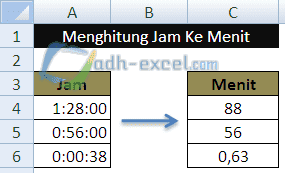
Post a Comment for "Cara Menghitung Jam Ke Menit di Excel"